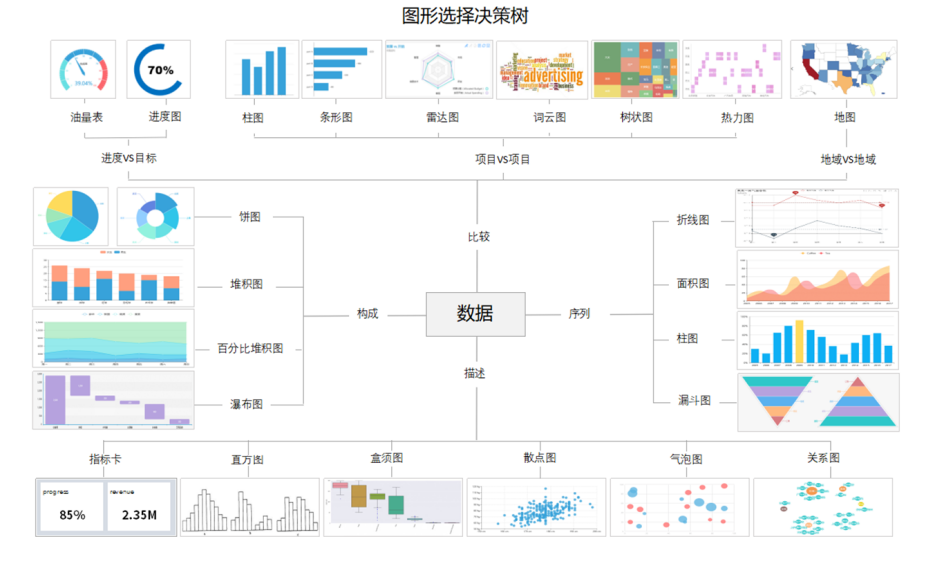本文主要是介绍可视化锻炼日记ExerciseDiary,希望对大家解决编程问题提供一定的参考价值,需要的开发者们随着小编来一起学习吧!

什么是 ExerciseDiary ?
ExerciseDiary是带有GitHub风格的年度可视化的锻炼日记。

安装
在群晖上以 Docker 方式安装。
在注册表中搜索 exercisediary ,选择第一个 aceberg/exercisediary,版本选择 latest。
本文写作时,
latest版本对应为0.1.3;

卷
在 docker 文件夹中,创建一个新文件夹 exdiary,并在其中建一个子文件夹 data
| 文件夹 | 装载路径 | 说明 |
|---|---|---|
docker/exdiary/data | /data/ExerciseDiary | 存放数据库等 |

端口
本地端口不冲突就行,不确定的话可以用命令查一下
# 查看端口占用
netstat -tunlp | grep 端口号
| 本地端口 | 容器端口 |
|---|---|
8851 | 8851 |
默认没有暴露容器端口,因为可以通过环境变量 PORT 修改

需要点 + 号自己添加

环境
| 可变 | 值 |
|---|---|
TZ | 时区设为 Asia/Shanghai |

更多的环境变量请参考官方文档:https://github.com/aceberg/exercisediary#config
命令行安装
如果你熟悉命令行,可能用 docker cli 更快捷
# 新建文件夹 exercisediary 和 子目录
mkdir -p /volume1/docker/exdiary/data# 进入 exercisediary 目录
cd /volume1/docker/exdiary# 运行容器
docker run -d \--restart unless-stopped \--name exdiary \-p 8851:8851 \-v $(pwd)/data:/data/ExerciseDiary \-e TZ=Asia/Shanghai \aceberg/exercisediary
也可以用 docker-compose 安装,将下面的内容保存为 docker-compose.yml 文件
version: '3'services:exdiary:image: aceberg/exercisediarycontainer_name: exdiaryrestart: unless-stoppedports:- 8851:8851volumes:- ./data:/data/ExerciseDiaryenvironment:- TZ=Asia/Shanghai
然后执行下面的命令
# 新建文件夹 exercisediary 和 子目录
mkdir -p /volume1/docker/exdiary/data# 进入 exercisediary 目录
cd /volume1/docker/exdiary# 将 docker-compose.yml 放入当前目录# 一键启动
docker-compose up -d
运行
在浏览器中输入 http://群晖IP:8851 就能看到主界面

点 Add Exercise 新增锻炼项目

老苏基本上不锻炼,只能瞎编了

哑铃这种可以设置默认重量( Weight)

跳绳可以设置默认的次数(Reps)

现在有了几种运动模式了

点右侧箭头添加到选定的日期

点 Save 保存

继续编造了一些数据后

参考文档
aceberg/ExerciseDiary: Workout diary with GitHub-style year visualization
地址:https://github.com/aceberg/ExerciseDiary
aceberg/exercisediary - Docker Image | Docker Hub
地址:https://hub.docker.com/r/aceberg/exercisediary
这篇关于可视化锻炼日记ExerciseDiary的文章就介绍到这儿,希望我们推荐的文章对编程师们有所帮助!